Guide de l'utilisateur de WhatsApp Transfer
Nouveau sur Mobitrix WhatsApp Transfer ? Nous allons prendre soin de vous. Cliquez ici pour savoir comment configurer le logiciel et terminer le processus.
Démarrer
Voici une description rapide de Mobitrix WhatsApp Transfer relative à ses informations de base, son téléchargement, son installation, sa configuration et son activation.
Comment télécharger Mobitrix WhatsApp Transfer ?
Rendez-vous sur le site officiel de Mobitrix WhatsApp Transfer, cliquez sur TÉLÉCHARGEMENT GRATUIT, et profitez-en dès maintenant.
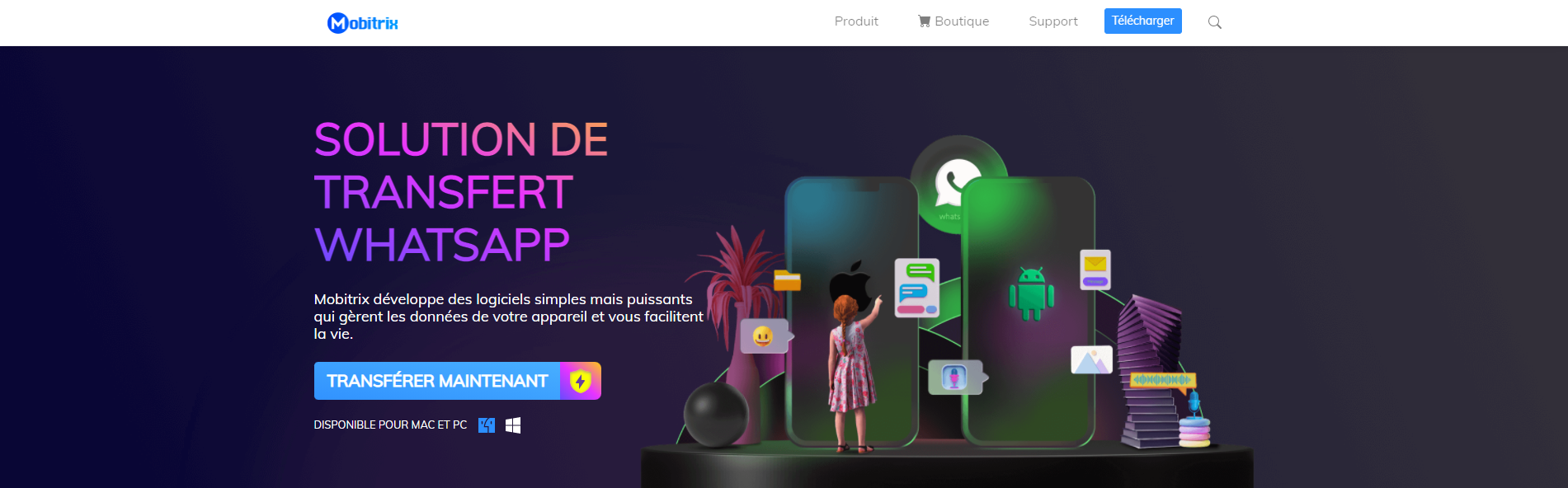
Comment installer Mobitrix WhatsApp Transfer ?
Exécutez le programme en format exe téléchargé, qui se trouve dans le répertoire de téléchargement de votre navigateur ou dans le dossier de téléchargement local de votre ordinateur.
Une fois que Mobitrix WhatsApp Transfer est correctement installé, cliquez sur "INSTALLER" pour commencer l'installation.
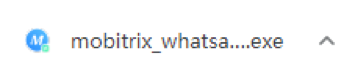
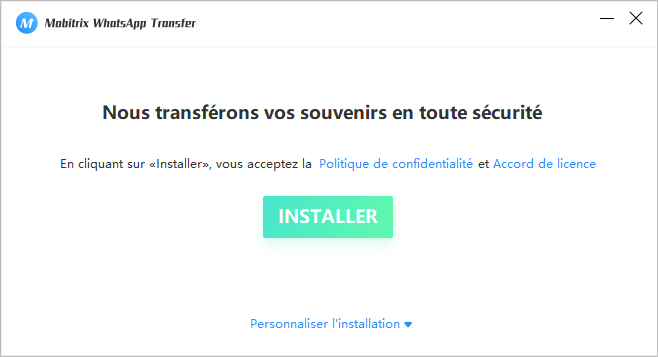
Pendant l'installation, il est nécessaire de déplacer Mobitrix WhatsApp Tranfer dans le dossier de l'application.
- Pendant l'installation, vous devez déplacer Mobitrix WhatsApp Transfer dans le dossier de l'application.
- Une fois l'installation terminée, ne double-cliquez pas directement sur Mobitrix WhatsApp Transfer pour le lancer, car cette action entraînerait des erreurs lors du processus de sauvegarde.
Cliquez sur "Launchpad" sur le Dock pour rechercher le logiciel "Mobitrix WhatsApp Transfer", puis cliquez sur ouvrir.
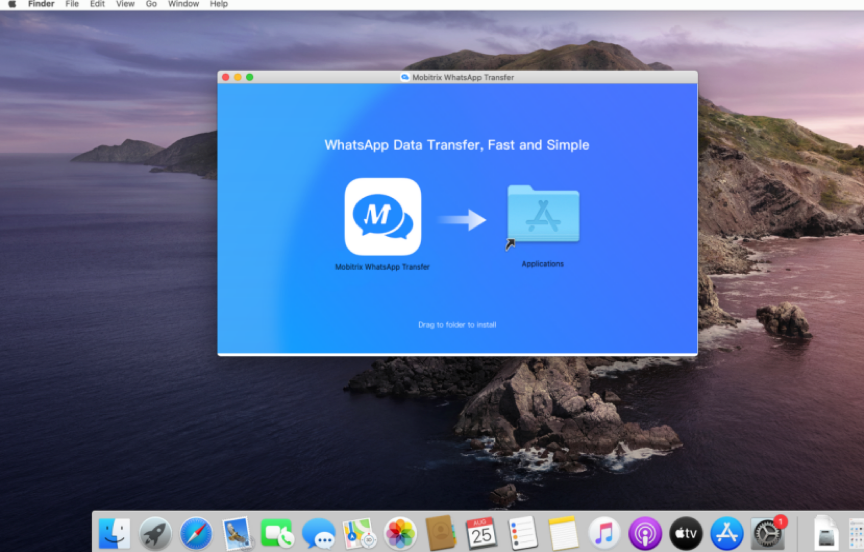

Comment modifier la langue du logiciel Mobitrix WhatsApp Transfer ?
Vous trouverez plusieurs langues dans les paramétres de Mobitrix WhatsApp Transfer. Il est possible pour vous de modifier la langue que vous souhaitez dans l'interface du logiciel Mobitrix WhatsApp Transfer.
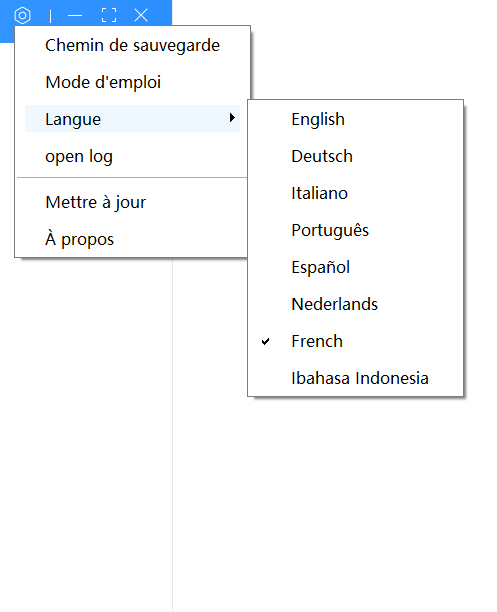
Cliquez sur le bouton Langue dans le coin supérieur droit de l'interface du logiciel Mobitrix WhatsApp Transfer.
Sélectionnez votre langue d'affichage.
Quelle est la différence entre la version gratuite et la version payante ?
Vous pouvez utiliser les fonctionnalités de "Sauvegarde" et "d'Importation" gratuitement sur la version d'essai. Le reste des fonctionnalités sont disponibles uniquement pour les utilisateurs de la version payante.
Comment activer WhatsAppTransfer ?
Si vous êtes satisfait des fonctionnalités de WhatsApp Transfer, nous vous invitons chaleureusement à le télécharger et à l'essayer ! Pour profiter pleinement des avantages de WhatsApp Transfer, nous vous suggérons fortement de l'activer, au cours duquel, vous devrez effectuer un achat. Dès que vous aurez effectué le paiement, vous recevrez un code d'enregistrement dans votre email, avec lequel vous pourrez activer Mobitrix WhatsApp Transfer.
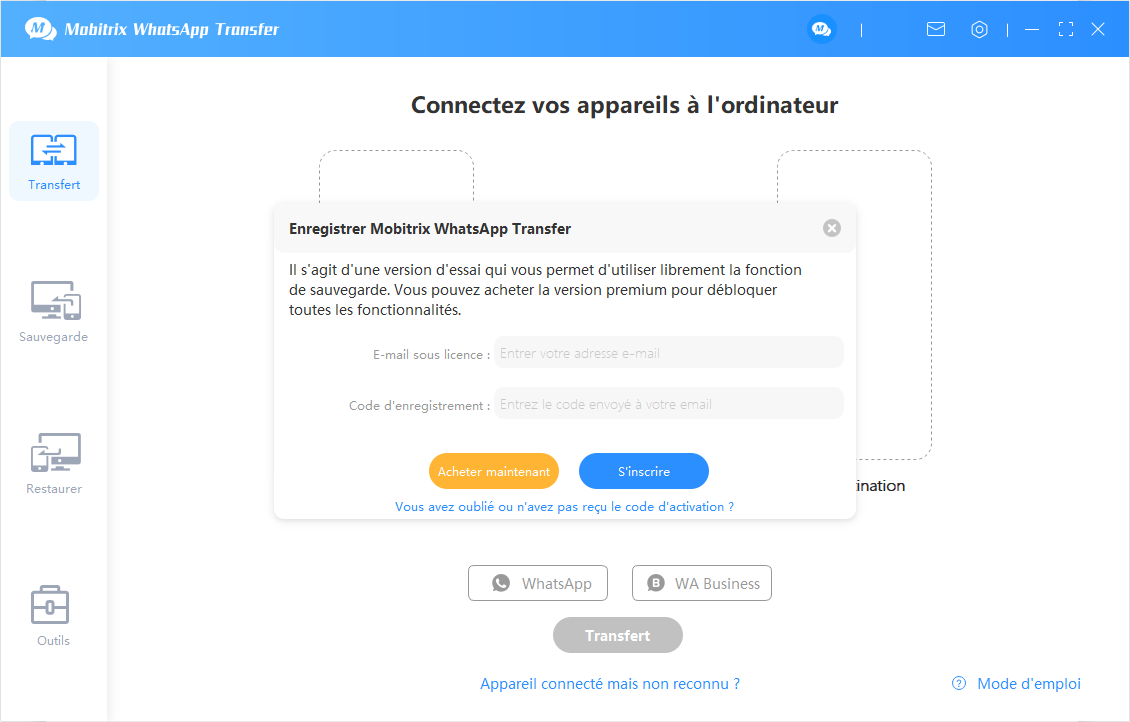
Veuillez cliquer sur le bouton "S'enregistrer" dans le coin droit de l'interface de Mobitrix WhatsApp Transfer et entrez votre adresse e-mail et le code d'enregistrement reçu.
- Veuillez connecter votre ordinateur à Internet pendant le processus d'activation.
- Si vous n'avez pas reçu le code d'enregistrement après avoir effectué le paiement (ce qui arrive peu fréquemment), n'hésitez pas à contacter notre équipe d'assistance.
- Pour toute autre question, n'hésitez pas à nous contacter.